Tsentraalne jahutus ja küte on imelised, kuid mõnikord on mõttekam peamiselt kütta või jahutada ruumi, milles viibite kõige rohkem. Kui otsite viisi, kuidas aidata oma elektriarvet vähendada ning kütte- ja jahutuskulusid kokku hoida, on meil mõned soovitused, kuidas nutikas pistik aitab teie raha säästa.
Nutipistiku seadistamine
Nutikad pistikud võivad sisse lülitada ruumisoojendid või ventilaatorid, et hoida ruumis viibijaid soojas või jahedas, ning lülituda nutikalt rutiinidesse, et töö oleks kõige tõhusam.
Ventilaatori või küttekeha käsitsi juhtimine on teie lemmik virtuaalse assistendi abil lihtne. Ükskõik, kas soovite üle maja karjuda, et nutikõlar kuuleks, või puudutate pigem mõnda telefoni nuppu, see on lihtsalt kasutatavad juhtseadmed, mis on ühendatud nutipistikuga. Siin on, kuidas alustada.
- Seadistage oma nutipistik vastavalt tootja juhised. Tõenäoliselt peate alustamiseks alla laadima rakenduse.
- Andke oma nutipistikutele kindlasti nimi, mis teile meelde jääb. Näiteks midagi nagu "Johnny fänn" on tõenäoliselt hea valik, kui see on fänniga ühendatud.
- Avage rakendus Google Home või Amazon Alexa. Lisage uus seade rakendusesiseste viipade abil oma targa koju.
- Otsige tootjat Google Home'is või Amazon Alexa rakenduses.
- Järgige juhiseid Logi sisse kontole, mille lõite nutipistiku tootja rakendusega. See seob teie abilise kõigi selle ettevõtte toodetega.
- Järgige Google Home'i või Amazon Alexa rakenduste juhiseid, et lisage oma nutipistikud vastavatesse ruumidesse.
Kuidas kasutada nutipistikut ventilaatori või küttekeha juhtimiseks
Nüüd, kui teie nutikas pistik on ühendatud teie virtuaalse assistendiga, on selle juhtimine sama lihtne kui hääle või nutitelefoni kasutamine. Nutipistiku haldamiseks häälega toimige järgmiselt.
- Helistama Google'i assistent, kasutades kuumaid sõnu "Hei, Google" või Amazon Alexa, kasutades Alexa rakenduses valitud kuuma sõna. Tõenäoliselt on see lihtsalt "Alexa", kui te pole seda kunagi kohandanud.
- Öelge "lülita sisse" millele järgneb nimi, mille te varem nutipistikule andsite.
- Ventilaatori või kütteseadme väljalülitamiseks helistage oma abilisele ja ütle "lülita välja" millele järgneb nimi, mille te varem nutipistikule andsite.
Teise võimalusena võite avastada, et seadmete juhtimine on telefoni puudutades lihtsam. Enamikul kaasaegsetest Android-seadmetest on seadmete juhtimissektsioon, mida saab kasutada mis tahes nutika kodu seadme juhtimiseks. Siin on, kuidas seda teha mis tahes kaasaegse Samsungi telefoniga.
- Ava teavitusala vajutades ja lohistades allapoole telefoni ülaosas olevat riba.
- Valige seadmeid nuppu kiirseadete nuppude all.
- Klõpsake nuppu rippmenüü nool et valida soovitud teenus, kas Google Home või SmartThings.
- Nüüd näete valikut kiired plaadid mis esindavad nutika kodu vidinaid. Valige iga seadmega suhtlemiseks paan.
-
Plaatide järjestuse seadmiseks vajutage ja hoidke plaadile, seejärel liigutage see eelistatud asukohta.
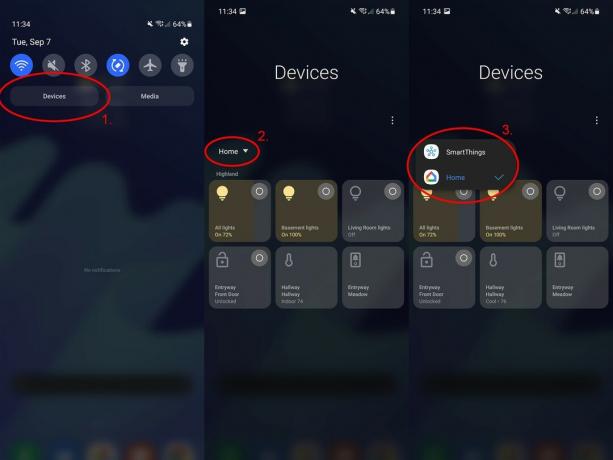 Allikas: Android Central
Allikas: Android Central - Selle loendi haldamiseks valige ülevoolumenüü ikoon seadmete ekraani paremas ülanurgas ja valige rakendusi hallata.
- Valige oma targa kodu teenus valikuliselt.
-
Klõpsake nuppu märkeruut kõigi nutikate koduseadmete kõrval, mida soovite kiirpaanide loendis kuvada.
 Allikas: Android Central
Allikas: Android Central
Nüüdsest saate avada seadme juhtelementide jaotise ja puudutada mis tahes paani, mida soovite juhtida. Nutipistikute paani puudutamine lülitab need sisse või välja. Teised seadmed võivad oma paani puudutades käituda erinevalt. Näiteks nutikas lukk lukustab või avab end ise, kui puudutate seadme juhtnuppudes olevat paani.
Kuidas automatiseerida nutipistiku juhtelemente
Saate kasutada nutipistikut ventilaatori või küttekeha käsitsi juhtimiseks või sidumiseks teiste nutiseadmetega selliste teenuste kaudu nagu IFTTT. Kui olete oma seadmed IFTTT-ga ühendanud, on lihtne kasutada häält või rutiini, et juhtida ventilaatorit, kütteseadet või muud IFTTT-teenusega ühenduvat seadet.
- Laadige alla IFTTT rakendus Google Play poest.
- Looge IFTTT konto või Logi sisse olemasolevale.
- Otsige nutipistiku seadme tootjat lehelt filtrikast.
- Sa peaksid nägema plaat tootja jaoks kuvatakse loendi ülaosas. Puudutage seda.
- Klõpsake nuppu ühendamise nupp ja järgige oma kontole, nutika pistiku tootja, sisselogimiseks juhiseid. See seob IFTTT selle tootja seadmetega, mis teile kuuluvad.
-
Nimekiri IFTTT retseptid ilmub.
 Allikas: Android Central
Allikas: Android Central
IFTTT-s nimetatakse kõiki leitud või loodud automaatikaid retseptid. Retseptid võivad seadmeid omavahel siduda ja neid kindlate kriteeriumide alusel juhtida. Näiteks TP-Link Kasal on retsept, mis lülitab Kasa nutipistikud teie asukoha temperatuuri alusel sisse või välja. Näete seda ülaloleval ekraanipildil, mis seob Weather Underground teenuse teie TP-Link Kasa pistikutega.
Lisaks, kui teil on õhukvaliteedi monitor või nutikas termostaat, näiteks a Nesti termostaat, saate need tooted IFTTT kaudu omavahel siduda. Näiteks võiksite oma magamistoa küttekeha automaatselt sisse lülitada, kui teie kodus langeb talvel alla 63 kraadi. Või võite lasta seisu- või lauaventilaatori sisse lülitada, kui väljas on ilm üle 80 kraadi. Valik on täielikult teie teha!
Meie parimad varustuse valikud
TP-Link Kasa toodab suurepäraseid ja soodsa hinnaga nutikodu tooteid. See on parim nutikas pistik saate kohe osta.
Nicholas Sutrich
Nick alustas DOS-i ja NES-iga ning kasutab neid meeldivaid mälestusi diskettidest ja kassettidest, et kujundada oma arvamusi kaasaegse tehnika kohta. Olgu selleks VR, nutikodu vidinad või midagi muud, mis piiksub ja piiksub – ta on sellest kirjutanud alates 2011. aastast. Võtke temaga ühendust Twitteris või Instagramis @Gwanatu
